Excel中的配对样本T检验
Excel 是 Microsoft 开发的最强大和最有影响力的软件之一,它具有许多有用的功能,使其成为许多公司的首选。今天我们将学习超级强大的 Microsoft Excel 软件的一项出色功能。
Excel 为我们提供了执行许多有用的统计任务的能力。一种这样的函数是 T-Test函数。
T 检验是适用于我们需要比较一个或多个组的平均值的场景的假设检验。它通常用于计算两组之间显着差异的概率。
示例:让我们考虑一个场景,爱丽丝的狗发烧了,尽管她给了他在家治疗,但它持续了五天。几天后,狗又发烧了,现在爱丽丝带他去看兽医治疗,发烧持续了一周。现在,爱丽丝想检查一下,并询问了她养狗的朋友。他们告诉她,当他们接受即时治疗时,他们的狗的发烧持续时间比 Alice 的狗短。所以,现在 Alice 想知道这些结果是否重复。在这种情况下,T 检验可以帮助 Alice 比较这些组的均值,并为 Alice 提供这些结果偶然发生的概率。
基本上有以下三种类型的 T 检验:
- 独立样本 T 检验。
- 配对样本 T 检验。
- 单样本 T 检验。
在本文中,我们将探讨配对样本 T 检验。
配对样本 T 检验:配对样本 T 检验也称为广告依赖样本 T 检验或相关样本 T 检验。它在相关样本或组上执行。它用于评估配对值,这主要是同一实体的两个测量值。通常用于检查两个测量组的平均差是否为零。当我们有成对的测量数据值时,使用这种类型的 T 检验。
那么,现在让我们看看在 MS Excel 中执行配对样本 T-Test 的过程。
让我们考虑一个场景,我们有关于学生在两次考试中的分数的数据。
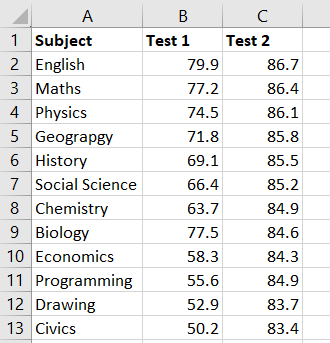
第 1 步:单击“数据”选项卡。
第 2 步:导航到选项卡最左角的“数据分析”选项,然后单击它。

第 3 步:屏幕上将出现一个弹出窗口,向下滚动并选择t:Test: Paired Two Sample for Means选项,然后单击OK 。
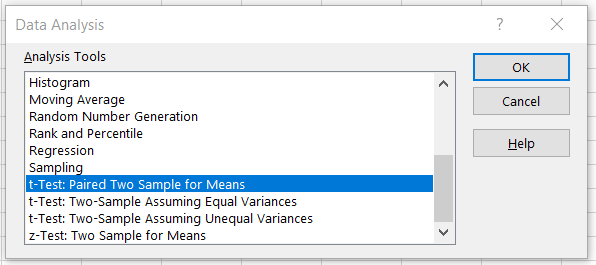
第 4 步:屏幕上将出现下面给出的弹出窗口。

- a:对于Input ,分别为变量 1 和变量 2 选择测试 1 和测试 2 列的范围。
- b:在假设平均差中输入零。
- c:选中标签复选框。
- d:其他选项保持默认,点击确定。
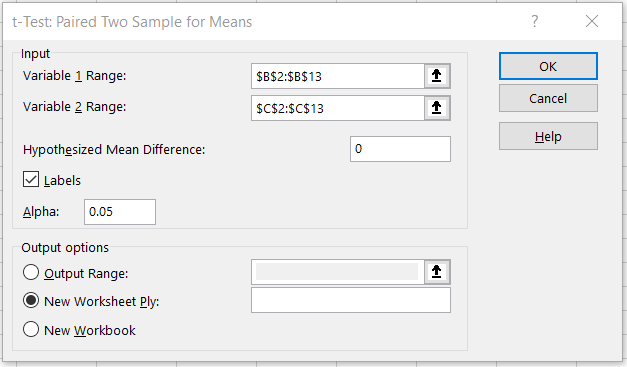
您的弹出窗口现在看起来类似于上面给出的图像。
第 5 步:单击“确定”后,工作表中将发生以下更改。加宽列以正确查看值。

第 6 步:现在,让我们观察输出。
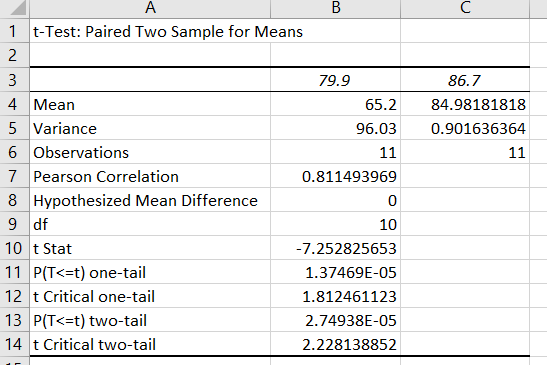
测试 1 的平均值为 65.2,测试 2 的平均值为 84.981818。方差值分别为 96.03 和 0.90163。两组的观察次数均为 11。p 值是样本数据集的结果偶然发生的概率。低 p 值被认为是好的。 Excel 为我们提供了单尾和双尾 T 检验。
因此,我们在这里成功地在 Excel 中进行了配对样本 T 检验。
本文概述了 T 检验,并深入探讨了在 MS Excel 中执行配对样本 T 检验。